Vil du sette en nyinstallert skriver som standardskriver på din Windows 10-PC? I denne veiledningen vil vi se hvordan du angir standard skriveren i Windows 10.
Windows 10 angir automatisk den sist brukte skriveren som standard en. Selv om dette er en fin funksjon å ha, foretrekker ikke alle å sette den sist brukte skriveren som standardskriver. Mange brukere foretrekker å manuelt sette en skriver som standard.
Så, hvis du vil manuelt sette en skriver som standardskriver i Windows 10, må du først stoppe Windows 10 fra å velge standardskriveren automatisk. Når automatisk standard skrivervalg er slått av, kan du manuelt sette en skriver som standard.
Forhindre at Windows 10 automatisk velger standardskriveren
Windows 10 angir automatisk den sist brukte skriveren som standard skriver. Hvis du vil sette inn en skriver manuelt som standard og ikke vil at Windows 10 automatisk skal angi en skriver som standard, må du navigere til Innstillinger> Enheter> Skrivere og skannere, og slå av "La Windows administrere standardskriveren. Når dette er på, vil Windows angi standard skriveren som den du brukte sist på ditt nåværende sted "-alternativ.
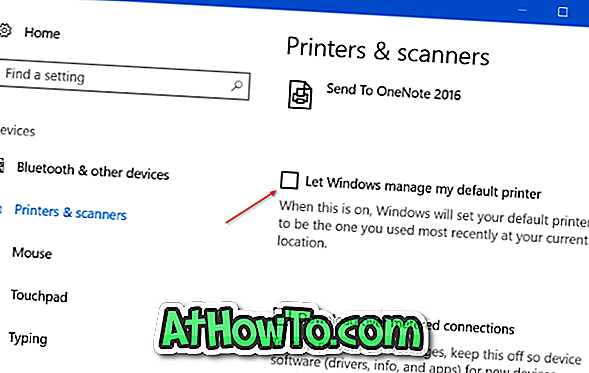
Metode 1 av 3
Angi standard skriver i Innstillinger
Trinn 1: Åpne innstillinger. Klikk på Enheter . Klikk på Skrivere og skannere .
Trinn 2: Her, i Skrivere og skannere, klikker du på skriveren som du vil angi som standardskriver for å se Åpne kø, Administrer og Fjern enhetsknapper. Klikk på Administrer- knappen.
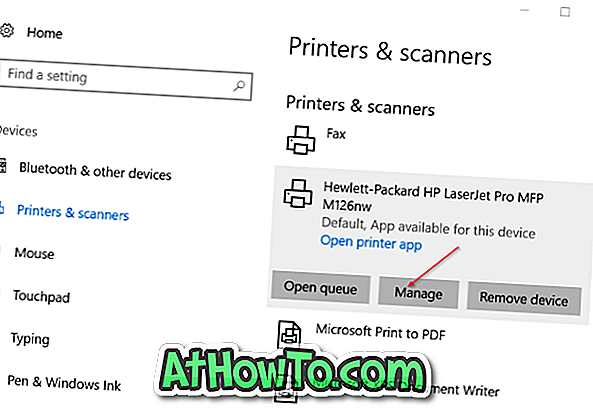
Trinn 3: Klikk på Set som standardknapp for å angi den valgte skriveren som standard skriver på Windows 10.
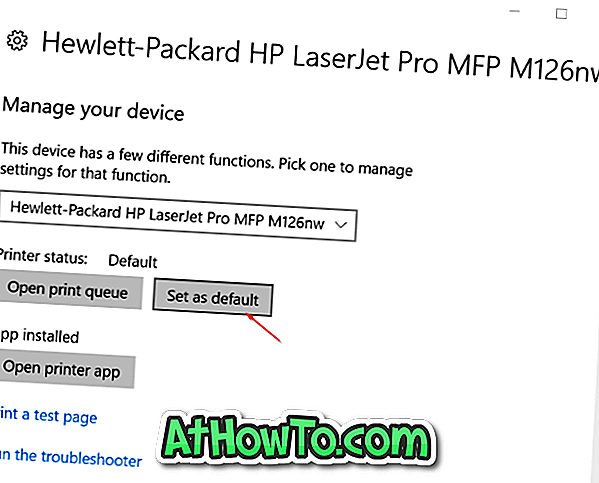
Metode 2 av 3
Angi standard skriver i enheter og skrivere
Trinn 1: Åpne Kontrollpanel. Det er flere måter å åpne Kontrollpanel i Windows 10, men å skrive Kontrollpanel i søkeboksen Start / oppgavelinje og deretter trykke Enter-tasten er sannsynligvis den enkleste måten å åpne Kontrollpanel.
Trinn 2: I kontrollpanelet, endre Vis til til Små ikoner .
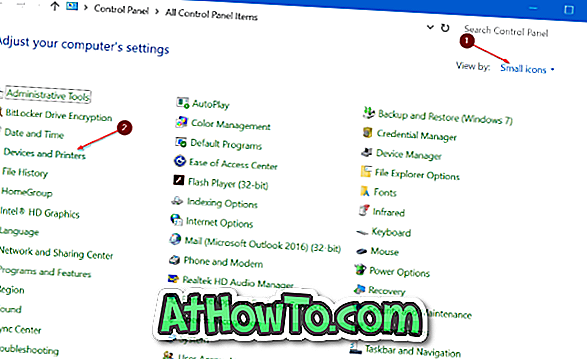
Trinn 3: Klikk på Enheter og skrivere for å se alle installerte skrivere. Hvis en av skriverne ikke er oppført her, er det sannsynlig fordi skriverdriveren ikke er installert eller ødelagt. I så fall kan du se hvordan du installerer en skriver i Windows 10-veiledningen, eller bruk den offisielle skriverfeilsøkeren.
Trinn 4: Høyreklikk på skriverens ikon som du vil angi som standard, og klikk deretter på Set as default printer option for å gjøre det som standard skriver på din Windows 10 PC.

Metode 3 av 3
Angi standardskriver ved hjelp av et program
Trinn 1: Start et klassisk skrivebordsprogram som Notisblokk eller Maling.
Trinn 2: Når du har startet programmet, trykker du samtidig på Ctrl + P- tastene for å åpne dialogboksen Skriv ut. Alternativt kan du klikke på Fil- menyen og deretter klikke på Utskriftsalternativ for å se Utskriftsdialogboksen.

Trinn 3: Høyreklikk på skriveren som du vil lage som standardskriver i Windows 10, og klikk deretter på Set as default printer option.
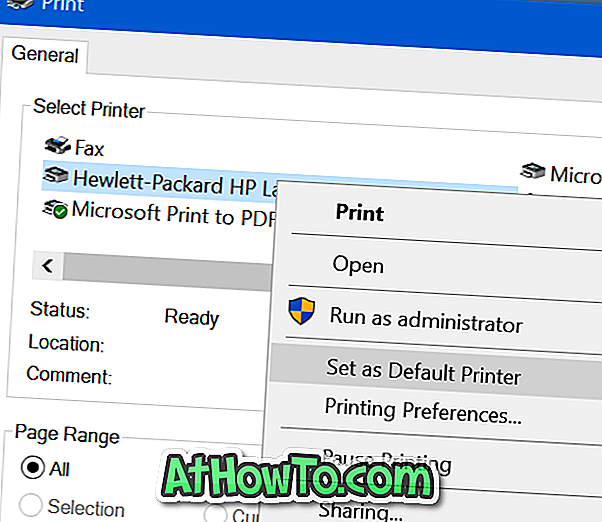
Det er det!














